Стереокартинки для улучшения зрения
Человеческий глаз имеет свойство уставать. Особенно часто это происходит после долгой работы за компьютером, просмотра телевизора в течение длительного времени. Нередко излишнее напряжение в глазах приводит к различным расстройствам зрения: близорукости, дальнозоркости. Для восстановления тонуса глазного яблока, а также для нормализации функционирования зрения при его нарушении существует множество упражнений. Одно из них – стереокартинки для улучшения зрения. Этот метод не только один из самых доступных, он ещё и достаточно интересен.
Стереокартинки – это совокупность точек, различных узоров, геометрических фигур и заднего фона, с помощью которых зашифровано трёхмерное изображение. Чтобы его увидеть, нужно сфокусировать на такой картинке взгляд, а затем расслабить его. После этого перед взором человека предстаёт 3D-рисунок.
Иногда стереокартинки состоят не из геометрических фигур, а из других мелких изображений, которые человеческий мозг может скомпилировать в единое целое.
Родом стереокартинки из России. Первые эксперименты со стереоскопическим изображением начал проводить российский фотограф Иван Александровский в середине XIX века. Она накладывал несколько фотографий, сделанных с разных ракурсов, друг на друга, что давало возможность видеть объёмное изображение. Конечно, Александровский не создавал тех стереокартинок, о которых мы говорим, но принцип, положенный в их основу, был открыт именно им. А подобные изображения в современном виде появились в 1979 году. Их создателями стали Кристофер Тайлер и Маурин Кларк, зашифровавшие трёхмерный объект с помощью большого количества разноцветных точек, набранных ими на компьютере «Эпл-2».
Принцип работы стереокартинок заключается в том, что если один глаз получает одно изображение, а другой – другое, мозг способен их объединить в единое целое. На трёхмерных картинках содержится как раз два слоя изображений, которые при расслаблении глазных мышц и расфокусировке зрения поступают в каждый глаз по отдельности, а затем обрабатываются мозгом. Именно поэтому человек, рассматривающий стереокартинку, в конце процесса начинает видеть 3D-рисунок.
Подобные картинки – не только прекрасное развлечение, но и довольно полезное для зрения занятие. Чтобы понять, зачем нужны стереокартинки и каким образом они могут оказывать благотворное влияние на зрение, сначала нужно разобраться, а от чего, собственно, утомляются глаза, и как происходит возникновение нарушений, связанных с этим.
Стереокартинки: что это, в чем “секрет”?
Зрение человека в норме является бинокулярным. Благодаря этому, глаза могут на плоской картинке рассмотреть объемный предмет. Для тренировки такой способности, а также для поддержания и повышения остроты зрения используют стереограммы.
Стереокартинки — это плоское изображение повторяющихся узоров из точек, геометрических фигур и других предметов на определенном фоне, в которых зашифрована 3-Д иллюстрация. Полученный стереоэффект от рассмотрения рисунка основан на бинокулярности зрительной системы человека.
Правый и левый глаз видит один и тот же предмет с разных ракурсов, а затем соединяет в единое объемное изображение. Тоже происходит при просмотре стереокартинок. При пристальном наблюдении за ней, происходит обман зрения и можно увидеть четкий предмет в визуальном хаусе из мелких плоских деталей.
Пройти комплексное офтальмологическое обследование, подобрать терапию и упражнения для улучшения зрения можно в клинике “Элит Плюс”.
Как увидеть стереокартинки новичку?
В интеренете существует множество разных способов того как увидеть стереокартинки, но все они какие-то сложные и непонятные. Я же предлагаю вам пользоваться единственно верным, и очень простым способом. Его поймёт даже ребёнок. Смотрите, когда вы просто смотрите на стереокартинку, то видите какую-ту фигню. Непонятные узоры. Но на самом деле в ней скрыто красивое, объёмное стереоизображение. И вы не видите его только потому что смотрите на картинку вот так как показано на картинке над буквой «а». А нужно так, как показано над буквой «б». То есть по простому, нужно смотреть сквозь картинку. Так, как будто вы не вблизи смотрите, а куда-то вдаль.Тогда у вас получится заметить скрытое изображение. Попробуйте. Поэксперементируйте. Через пару попыток точно получится. Потом как поймаете нужное положение глаз и запомните его, вам будет очень просто смотреть стереокартинки. Вы будете замечать в них скрытое изображение почти с любого расстояния.
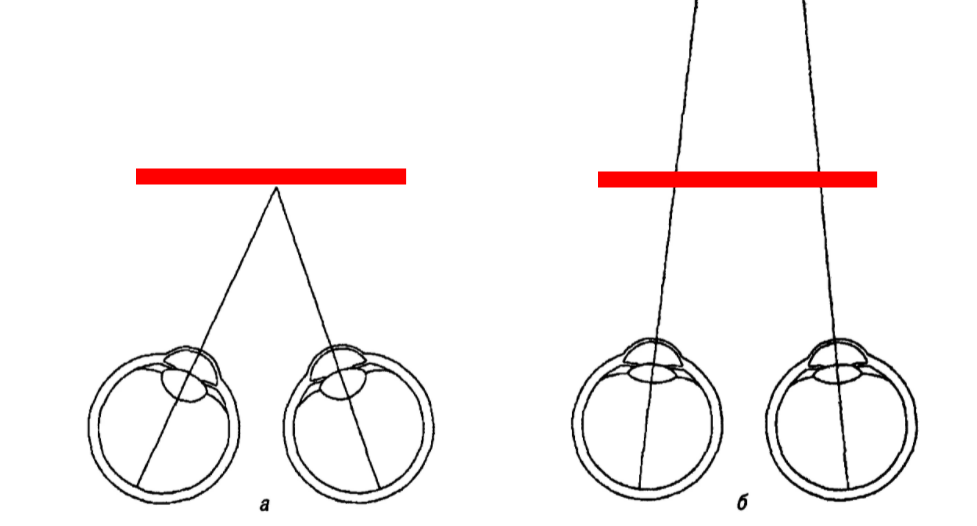
Чтобы у вас проще получилось посмотреть сквозь картинку, просто пододвиньтесь близко к экрану (на 15 — 20 см) и смотрите не на экран, а куда-нибудь за него. Вдаль. Сохраняйте фокусировку вдалеке и постепенно отодвигайте картинку. Медленно — медленно. Смотрите на неё, но сквозь неё. И в какой-то момент отдаления ваши глаза поймают скрытое стереоизображение. Если с первого раза это не получилось, пробуйте ещё. Рано или поздно получится. Всё приходит с практикой.
Скачать стереокартинки бесплатно
Скачайте еще больше стереокартинок на свой компьютер, телефон или планшет: Стереокартинки.zip
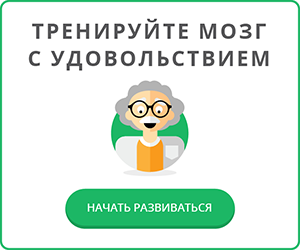
- Перед началом работы подготовьте все необходимые материалы, которые вы будете использовать для поделки.
- Нужно выбрать тип компьютера, определиться с его логотипом и максимально точно изобразить его на корпусе.
- На рабочем столе из бумаги можно воссоздать все необходимые иконки, наклеить их или просто нарисовать на экране, используя цветные маркеры или карандаши.
- Можно заранее распечатать фотографию, которая будет служить фоном для экрана компьютера.
- При изготовлении клавиатуры можно заранее заготовить клавиши и нарисовать вручную каждую из них, так компьютер получится более реалистичным.
- Для стационарного компьютера или ноутбука необходимо сделать прочную подставку из толстого картона.
- Можно использовать любые элементы декора для игрушки, которые нравятся ребёнку.

Разнообразные фото компьютера, сделанного своими руками помогут создать такую игрушку самостоятельно и порадовать ребёнка отличной поделкой, которая станет незаменимой частью его игры.






Шаг 4
Длинными, вытянутыми прямоугольниками обозначим колонки (не забудьте про задние торцы сбоку). Под правой от нас колонкой нарисуем компьютерную мышь — её верхняя поверхность должна быть округлой, а нижняя — прямой.

Как установить картинку на рабочем столе
Как установить картинку на рабочем столе Вашего компьютера? Используем алгоритм установки картинки по порядку:
- подготавливаем картинку (ищем её по фильтрам поиска в браузере, скачиваем и сохраняем на компьютере в папку);
- открываем её на компьютере;
- выбираем тот способ установки картинки, который нам нужен.
Установить картинку в виде фона рабочего стола можно несколькими способами:
- с помощью функции «Сделать фоном рабочего стола»;
- или через контекстное меню – «Персонализация»;
- установка стандартного фона для рабочего стола.
Далее, рассмотрим все эти варианты в операционных системах Windows 7 и 10 и других ОС.
Как установить картинку на рабочем столе Windows 7
Виндовс 7 хоть и старая система, но всё ещё популярна среди пользователей компьютеров. Она располагает более простым способом, установки картинки на рабочий стол. Для этого, откройте ту картинку, которую Вы скачали и подготовили с Интернета. После этого она у Вас откроется в специальной утилите просмотра фотографий. Далее, нажимаете по ней правой кнопкой мыши. Затем из контекстного меню выбираете пункт – «Сделать фото рабочего стола» (Скрин 2).

После этого, Ваш рабочий стол компьютера преобразится в новый фон. Вы можете закрыть картинку и посмотреть, как выглядит экран компьютера.
Как установить картинку на рабочем столе Windows 10
В Windows 10 можно установить картинку представленным выше способом, но есть и другой вариант. С помощью «Персонализации» (она также работает и в Виндовс 7). Данная функция на компьютере позволяет не только устанавливать разные фоны, но и их объединять. Делая, при этом слайд-шоу. Об этом будем говорить чуть позже.
Итак, начнём устанавливать на рабочий стол нашу картинку. Опять нажимаем правой кнопкой мыши по произвольному месту на рабочем столе. Из меню нужно выбрать пункт – «Персонализация» (Скрин 3).

Откроется окно, где нужно нажать на «Фон рабочего стола», далее выбрать кнопку «Обзор», чтобы загрузить туда картинку (Скрин 4).

Когда её загрузили, нажмите «Сохранить изменения», чтобы эта картинка появилась в виде фона на рабочем столе компьютера.
Кратко об установке картинки в других ОС
В других ОС картинки устанавливаются также на рабочий стол компьютера. Могут быть разные настройки, или другой вид интерфейса панели управления системой.
Чаще всего люди, пользуются стандартными обоями (фоновыми картинками), которые уже есть в Windows. Например, если снова откроете раздел «Персонализация», то можно увидеть разные темы по умолчанию (Скрин 5).

Таким образом Вы установите картинку на экран компьютера с тем разрешением, который Вам необходим.
Как подготовить картинку для рабочего стола
Перед тем, как поставить фото на рабочий стол, его нужно подготовить таким образом, чтобы оно не оказалось растянутым, а его пропорции — искажёнными. Для этого советуем использовать бесплатную программу FastStone Image Viewer – галерею, в которую входит простой фоторедактор.
С его помощью достаточно несложно обрезать картинку под нужный формат. Предварительно узнайте разрешение и соотношение сторон вашего монитора.
- Откройте картинку в FastStone в полноэкранном режиме
- Заведите курсор за левую грань экрана, чтобы открыть меню редактирования
- Выберите пункт «Обрезка»
- В открывшемся окне под изображением в меню «Масштаб бумаги» выберите нужное соотношение сторон: 4:3 или 16:9
- Выберите нужный размер участка на картинке. Пропорции будут сохраняться автоматически
- В правом нижнем углу выберите пункт «Обрезать в файл без потерь»
- Выберите папку, где храните изображения для рабочего стола, и нажмите «Сохранить»
Исходный файл при этом останется в целости и сохранности. Вы же получите картинку для рабочего стола, которая идеально впишется в его размер без искажений или чёрных полос по краям.
Старайтесь захватить возможно больше из исходного файла. Тогда изображение на рабочем столе не будет выглядеть размытым за счёт недостаточного разрешения.
Больше, чем одна картинка
Современные версии Windows позволяют установить на рабочий стол даже сменные изображения и настроить частоту смены картинок. Для этого не нужны никакие особенные познания. Всё, что вам надо — подготовить картинки, которые вы бы хотели видеть, и поместить их все в одну папку. Запомните её местонахождение. После этого:
- Нажмите правой кнопкой на свободном участке рабочего стола
- Выберите в выпадающем меню пункт «Персонализация»
- В разделе «Фон» выберите опцию «Слайд-шоу»
- Нажмите на кнопку «Обзор» под надписью «Выбор альбомов для слайд-шоу»
- Выберите нужную папку
Вернувшись обратно в меню персонализации, вы сможете настроить дополнительные параметры картинок. Так, можно выбрать частоту смены картинки — раз в минуту, раз в десять минут, раз в полчаса и так далее. Порядок может быть случайным или алфавитным. Чтобы добавить в список новые картинки, вам достаточно скопировать их в выбранную папку.
А если ваша Windows подключена к облаку, то можно доверить системе самостоятельно обновлять фоны. В библиотеке Microsoft множество отличных картинок, которые вы сможете сохранить и использовать с удовольствием.













